YouTuben automaattinen toisto ei toimi? Tässä on korjauksia, joita et voi jättää väliin
Kun käytät YouTubea uusimpien musiikkivideoiden katseluun, suosikkisisällöntuottajien videoiden ahmimiseen tai podcastien kuuntelemiseen, huomaat, että automaattinen toisto lakkaa yhtäkkiä toimimasta. Se voi olla iso juttu, eikö? Turhauttavaa, tiedän! Automaattinen toisto on yksi niistä asioista, joita et epäröi hetkeäkään, kun ne toimivat. Mutta kun ne eivät toimi, koko YouTube-kokemus murenee.
Mutta älä huoli! Olet tulossa oikeaan paikkaan. Tässä selitämme miksi. YouTuben automaattinen toisto ei toimi ja tarjota ratkaisuja, jotka auttavat kaiken palaamaan normaaliksi.
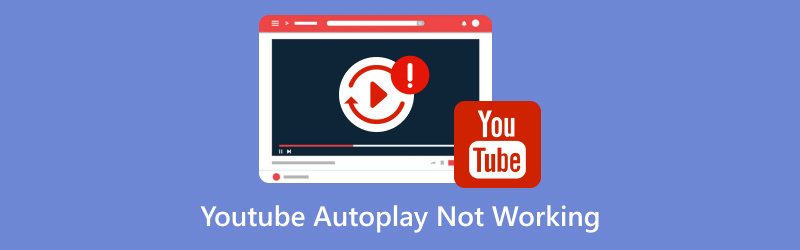
- OPAS LIST
- Osa 1. Miksi YouTuben automaattinen toisto ei toimi?
- Osa 2. 4 tapaa korjata YouTuben automaattinen toisto ei toimi
- Osa 3. Bonus: Kuinka korjata ladattu YouTube-video, jota ei voi toistaa
- Osa 4. Usein kysytyt kysymykset
Osa 1. Miksi YouTuben automaattinen toisto ei toimi?
Ennen kuin alamme korjata asioita, keskustellaanpa siitä, miksi näin voi alun perin käydä. Automaattisen toiston toimimattomuus YouTubessa voi johtua useista eri asioista:
Autoplay-toiminto pois päältä
Tämä on ilmeisin. Joskus sammutamme automaattisen toiston vahingossa huomaamattamme. Se voi johtua satunnaisesta napsautuksesta tai ehkä olet kytkenyt sen pois päältä estääksesi videoiden loputtoman toiston, kun olet ollut häiriintynyt.
Selaimen välimuistiongelmat
Ajan myötä selaimesi kerää välimuistissa olevia tietoja ja evästeitä verkkosivustojen lataamisen nopeuttamiseksi. Joskus nämä välimuistissa olevat tiedot voivat kuitenkin vioittua tai vanhentua, mikä aiheuttaa ongelmia, kuten automaattisen toiston.
Laajennukset tai lisäosat häiritsevät
Jos käytät mainostenesto-ohjelmaa tai muita selainlaajennuksia, ne saattavat häiritä YouTuben automaattisen toiston toimintoa. Nämä laajennukset voivat joskus estää komentosarjoja, jotka ovat välttämättömiä automaattisen toiston toiminnalle.
Vanhentunut selain
Tämä ei ole yhtä yleinen, mutta jos et ole päivittänyt selaintasi vähään aikaan, se saattaa aiheuttaa ongelmia YouTuben ominaisuuksissa, kuten automaattisessa toistossa.
Olipa syy mikä tahansa, automaattisen toiston korjaaminen on yleensä melko yksinkertaista. Käydään läpi joitakin tehokkaimpia tapoja saada se toimimaan uudelleen.
Osa 2. 4 tapaa korjata YouTuben automaattinen toisto ei toimi
1. Ota automaattinen toisto käyttöön YouTubessa
Okei, tämä on täysin itsestäänselvyys. Jos olet vahingossa poistanut automaattisen toiston käytöstä, sen ottaminen takaisin käyttöön on helppoa. Toimi näin:
Toista mitä tahansa videota YouTubessa.
Etsi Automaattinen toisto näytön oikealla puolella, juuri seuraavien videoehdotusten yläpuolella, oleva kytkin.
Jos kytkin on pois päältä (harmaa), napsauta sitä kytkeäksesi sen päälle (sininen).

Yksinkertaista, eikö? Kun olet tehnyt tämän, tarkista uudelleen, toimiiko automaattinen toisto taas. Jos ei, kokeile seuraavia vaiheita.
YouTube-videosi toisto pysähtyy, jos et ota tätä asetusta käyttöön. Jos haluat katsoa videota useita kertoja, voit toista YouTube-videota toistuvasti.
2. Tyhjennä selaimen välimuisti
Kuten aiemmin mainittiin, selaimesi voi joskus säilyttää vanhoja, vioittuneita tietoja, jotka häiritsevät verkkosivustojen toimintaa. Selaimen välimuistin tyhjentäminen voi ratkaista tämän ongelman nopeasti. Näin se tehdään:
Google Chromelle:
Napsauta selaimesi oikeassa yläkulmassa olevia kolmea pistettä.
Avaa asetukset, Valitse Tietosuoja ja turvallisuus osio ja napsauta sitten Poista selaustiedot.
Valitse ponnahdusikkunassa Välimuistissa olevat kuvat ja tiedostot (voit myös tarkistaa Evästeet ja muut sivuston tiedot jos haluat tehdä kaikkesi). Muista valita haluamasi aikaväli.
Klikkaus Poista tiedot.
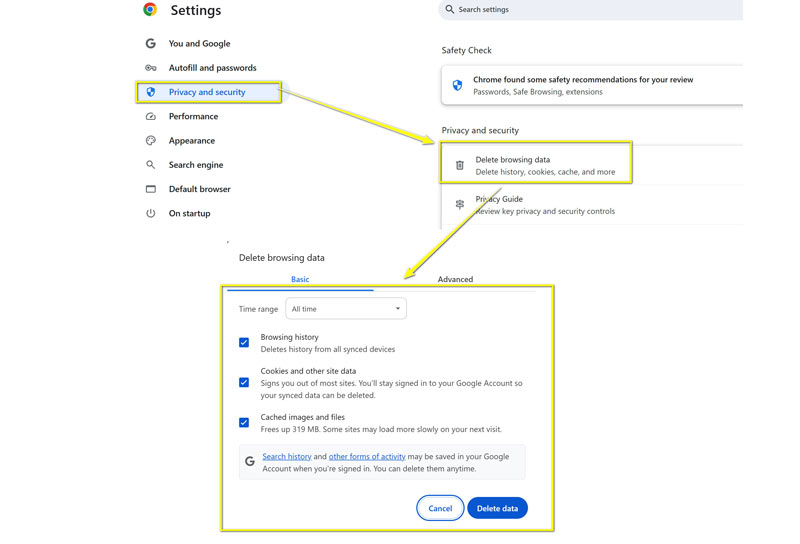
Mozilla Firefoxille:
Napsauta kolmea vaakasuoraa viivaa oikeassa yläkulmassa.
Valitse asetukset, sitten Tietosuoja ja turvallisuus.
Under Evästeet ja sivustotiedot, klikkaus Tyhjennä tiedot.
Tarkista Välimuistissa oleva verkkosisältö ja napsauta Asia selvä.
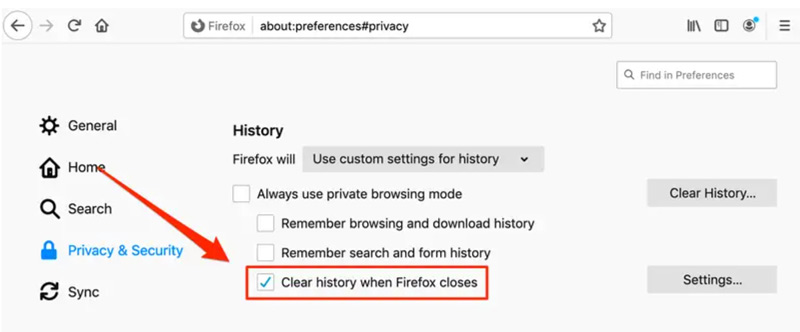
Tyhjennä välimuisti, käynnistä selain uudelleen ja kokeile YouTubea uudelleen. Peukut pystyyn, automaattisen toiston pitäisi toimia taas!
3. Poista Adblock-laajennukset käytöstä
Jos selaimeesi on asennettu mainostenesto-ohjelmia, ne saattavat estää automaattisen toiston toimimasta. Jotkin mainostenestolaajennukset estävät tärkeiden komentosarjojen latautumisen, mukaan lukien automaattiseen toistoon tarvittavien komentosarjojen latautumisen. Voit testata, onko tämä ongelma, noudattamalla seuraavia ohjeita:
Poista AdBlock-laajennus käytöstä väliaikaisesti (yleensä voit tehdä tämän napsauttamalla selaimesi laajennuskuvaketta ja poistamalla sen käytöstä).
Lataa YouTube uudelleen ja katso, toimiiko automaattinen toisto.
Jos näin käy, tiedät, että mainostenesto oli syyllinen. Voit poistaa sen käytöstä YouTubessa tai etsiä toisen mainostenesto-ohjelman, joka ei häiritse automaattista toistoa.
4. Tarkista selaimen päivitykset
Vanhentunut selain voi joskus aiheuttaa ongelmia automaattisen toiston kanssa. Saattaa olla aika päivittää selaintasi, jos et ole päivittänyt sitä vähään aikaan. Näin päivität selaimesi:
Google Chromelle:
Klikkaa kolmea pistettä oikeassa yläkulmassa.
Mene Ohje > Tietoja Google Chromesta.
Chrome etsii päivityksiä ja asentaa ne, jos niitä on saatavilla. Päivityksen jälkeen käynnistä selain uudelleen ja tarkista YouTube uudelleen.
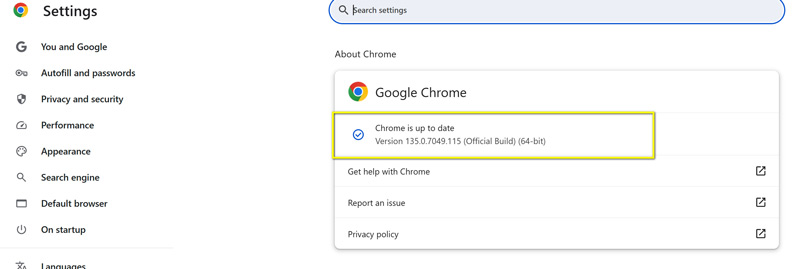
Mozilla Firefoxille:
Napsauta selaimesi oikeassa yläkulmassa olevia kolmea vaakasuoraa viivaa.
Mene Ohje > Tietoja Firefoxista.
Firefox tarkistaa päivitykset automaattisesti. Kun se on tehty, käynnistä selain uudelleen.
Päivityksen jälkeen tarkista, toimiiko automaattinen toisto oikein.

Osa 3. Bonus: Kuinka korjata ladattu YouTube-video, jota ei voi toistaa
Mitä sitten, jos ongelma ei olekaan itse automaattinen toisto, vaan ladattu YouTube-video, jota ei toisteta? Ehkä sinulla on tämä mahtava video laitteellasi, mutta kun yrität toistaa sitä, se ei vain toimi.
No, on olemassa työkalu, jota olen käyttänyt paljon tämän korjaamiseen: ArkThinker videon korjausTämä työkalu on erinomainen vioittuneiden videotiedostojen korjaamiseen YouTubesta tai mistä tahansa muusta lähteestä. Tässä on mitä rakastan siinä:
• Helppokäyttöinen: Voit korjata videotiedostoja vain muutamalla napsautuksella.
• Laaja tiedostomuotojen tuki: Se käsittelee useita eri videomuotoja, joten se kattaa kaiken lataamasi sisällön.
• Esikatselu ennen korjaamista: Voit tarkistaa, kuinka suuri osa videosta on palautettavissa ennen korjaukseen sitoutumista, mikä on erittäin kätevää.
Kuinka korjata ladatut YouTube-videot ArkThinker Video Repairin avulla:
Lataa ja asenna ArkThinker Video Repair ilmaiseksi seuraavien latauspainikkeiden avulla.
Avaa ohjelma ja napsauta Lisää video ladataksesi ladatun, vioittuneen YouTube-videon. Lisäksi sinun on ladattava YouTubesta ladattu näytevideo samalla YouTube-videomuoto ja koodekki.

Valitse Korjaus -painiketta, niin ohjelmisto yrittää automaattisesti korjata videotiedoston.

Kun korjaus on valmis, napsauta Esikatselu tarkistamaan YouTube-videon.
Jos näyttää hyvältä, klikkaa Tallentaa tallentaaksesi korjatun videon tietokoneellesi.

Yksi asia, joka on hyvä muistaa, on se, että ArkThinker Video Repair ei korjaa useita videotiedostoja kerralla, joten jos sinulla on useita korjattavia tiedostoja, sinun on tehtävä ne yksi kerrallaan. Mutta muuten se on loistava työkalu, joka pelasti minut menettämästä paljon ladattuja videoita!
Osa 4. Usein kysytyt kysymykset
Miksi automaattinen toisto ei enää toimi YouTubessa?
Automaattinen toisto voi olla pois päältä, selaimesi välimuisti saattaa tarvita tyhjennystä tai jokin laajennus, kuten mainostenesto-ohjelma, voi häiritä toimintaa. Joskus ongelmia voi aiheuttaa myös vanhentunut selain.
Miten voin korjata automaattisen toiston toimimattomuuden YouTubessa mobiililaitteella?
Tarkista puhelimellasi automaattisen toiston asetus YouTube-sovelluksessa siirtymällä osoitteeseen Asetukset > Automaattinen toisto ja kytkemällä sen päälle.
Mitä jos YouTuben iframe-automaattitoisto ei toimi?
Jos upotat YouTube-videoita ja automaattinen toisto ei toimi iframe-kehyksessä, tarkista, että automaattisen toiston parametri on asetettu oikein iframe-koodissa, kuten tässä: ?autoplay=1.
Johtopäätös
Automaattisen toiston toimimattomuus YouTubessa voi olla todella turhauttavaa, mutta onneksi jotkut yksinkertaiset korjaukset voivat saada asiat takaisin raiteilleen. Olipa kyse sitten automaattisen toiston käyttöönotosta, selaimen välimuistin tyhjentämisestä, laajennusten poistamisesta käytöstä tai selaimen päivittämisestä, jonkin näistä ratkaisuista pitäisi auttaa. Ja jos sinulla on ongelmia videoiden lataamisessa, ArkThinker Video Repair on loistava työkalu tiedostojesi toiston palauttamiseen.
Toivottavasti tästä oppaasta oli apua! Ota rohkeasti yhteyttä, jos sinulla on kysyttävää tai kohtaat muita ongelmia.
Mitä mieltä olet tästä postauksesta? Klikkaa arvostellaksesi tätä viestiä.
Erinomainen
Arvosana: 4.8 / 5 (perustuu 377 äänet)
Etsi lisää ratkaisuja
Miksi ja miten korjata YouTube-tekstitykset eivät toimi Miksi YouTube ei näytä pikkukuvia? 10 helppoa korjausta Miksi ja miten korjata YouTube ei toista videoita Firefoxissa MP4-tiedostojen korjaaminen – Helppoja ja tehokkaita tapoja korjata vioittuneet videot Vioittuneiden tai vaurioituneiden MOV-tiedostojen korjaaminen (opas vuodelle 2025) Vioittuneiden AVI-videotiedostojen korjaaminen: Helppoja korjauksia ja ratkaisujaSuhteellisia artikkeleita
- Editoi videota
- Kuinka tehdä lyhyt video pidempi kolmella eri menetelmällä
- Toista video iPhonessa, iPadissa, Android-puhelimessa ja tietokoneessa
- Ilmainen videoeditointiohjelmisto – 7 parasta ilmaista videonmuokkaussovellusta
- 3 TikTok-vesileiman poistosovellusta TikTok-vesileiman poistamiseksi
- Videosuodatin – Kuinka lisätä ja laittaa suodatin Video 2024:ään
- Kuinka hidastaa videota ja tehdä hidastettua videota 2024
- Jaa suuri videotiedostosi kolmella vuoden 2024 parhaalla elokuvaleikkurilla
- Vesileiman lisääminen videoon eri laitteilla 2024
- 5 parasta MP4-kompressoria videotiedoston koon pienentämiseen 2024
- Yksityiskohtainen opas videon hidastamiseen Snapchat 2024:ssä


